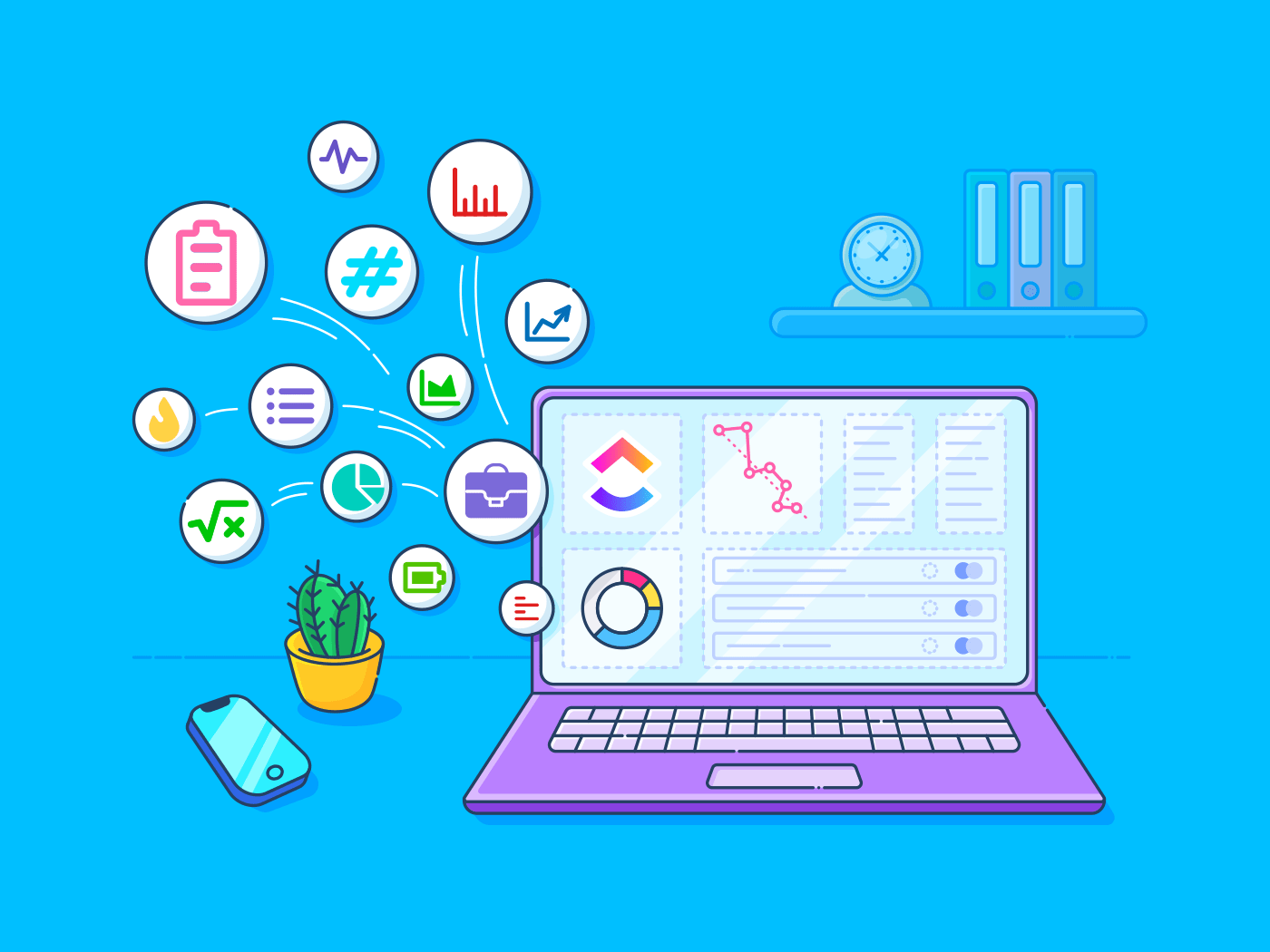Bạn có một cuộc họp hàng ngày, trong đó mỗi thành viên trong nhóm chia sẻ thông tin cập nhật của mình. Nhưng nếu không có hệ thống theo dõi tiến độ, rất khó để có cái nhìn tổng quan — các thành viên trong nhóm không đồng bộ và bạn không có chế độ xem rõ ràng về trạng thái tổng thể của dự án.
Đây là lúc bảng điều khiển tập trung phát huy tác dụng. Với tất cả các công việc của nhóm được tập trung ở một nơi, bạn có thể dễ dàng theo dõi tiến độ, xác định các trở ngại và hiểu được dự án đang tiến triển như thế nào.
Bảng điều khiển Jira giúp bạn hình dung trạng thái công việc và theo dõi tiến độ dự án trong thời gian thực. Trong bài viết này, chúng tôi sẽ hướng dẫn bạn cài đặt bảng điều khiển Jira để bạn có thể theo dõi dự án và có được những thông tin chi tiết hơn.
Cách tạo bảng điều khiển trong Jira
Cho dù bạn đang giám sát một nhóm nhỏ hay quản lý một sáng kiến quy mô lớn, bảng điều khiển Jira được tổ chức tốt có thể giúp bạn luôn cập nhật thông tin và chủ động. Dưới đây là quy trình từng bước hướng dẫn cách tạo bảng điều khiển trong Jira.
Bước 1: Thiết lập trang bảng điều khiển của bạn
Nhấp vào biểu tượng Jira > Bảng điều khiển để mở trang bảng điều khiển. Tiếp theo, nhấp vào nút ••• và chọn Tạo bảng điều khiển.
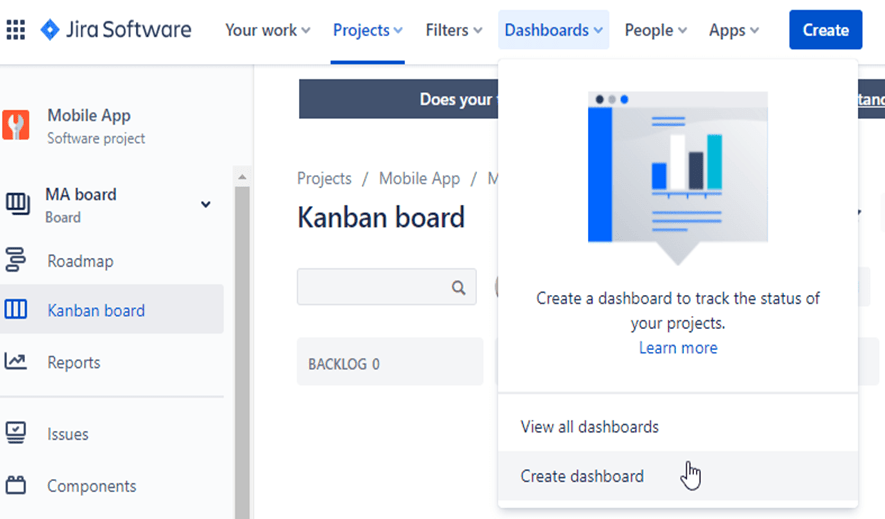
Bây giờ, đặt tên cho bảng điều khiển mới của bạn và thêm một mô tả ngắn gọn để giải thích mục đích của nó.
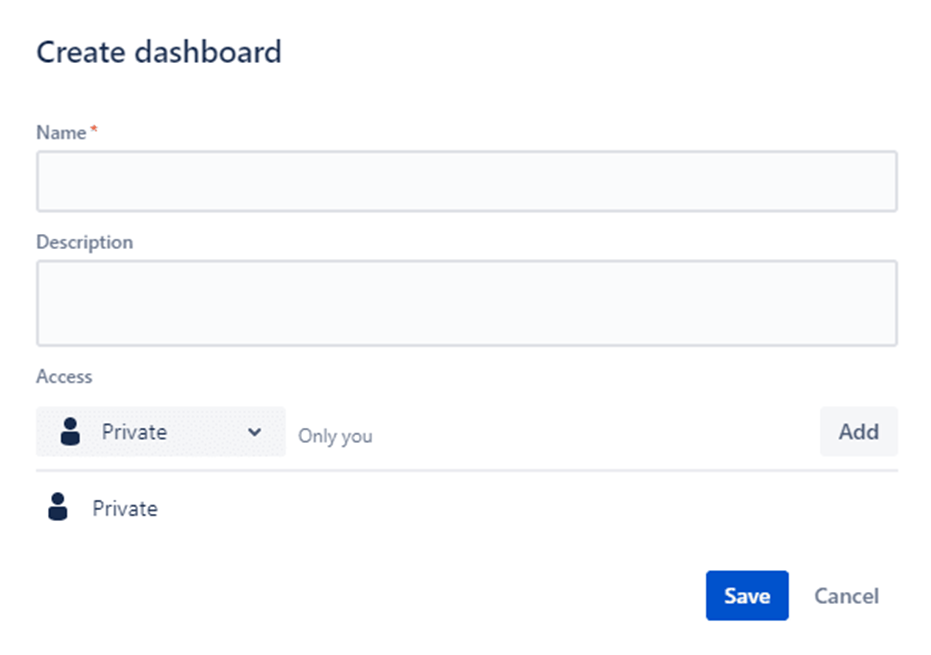
Điền vào các trường bổ sung và nhấp vào Lưu.
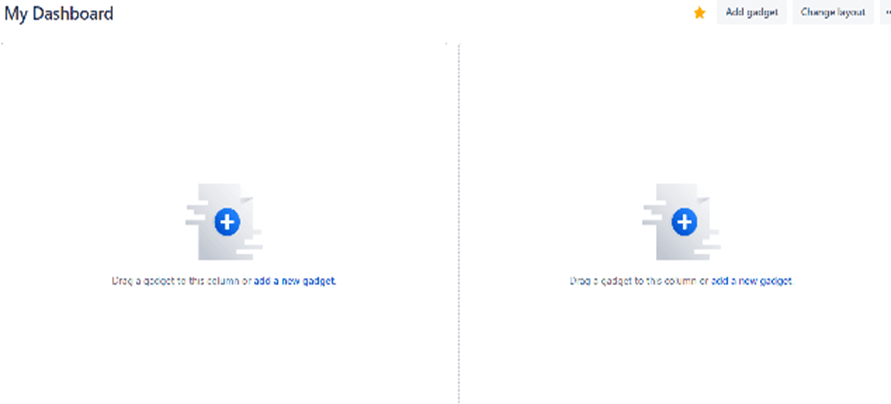
Chọn bố cục trên trang bảng điều khiển. Nhấp vào Chỉnh sửa, sau đó chọn Thay đổi bố cục để chọn bố cục bảng điều khiển ưa thích (ví dụ: hai hoặc ba cột).
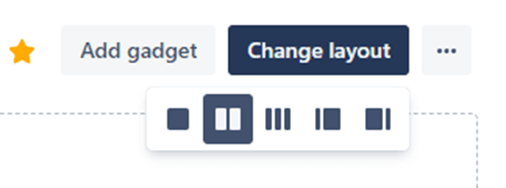
Bước 2: Thêm các tiện ích bảng điều khiển Jira hữu ích
Bây giờ bảng điều khiển của bạn đã được thiết lập, hãy nâng cao chức năng của nó bằng cách thêm các tiện ích bảng điều khiển Jira cần thiết.
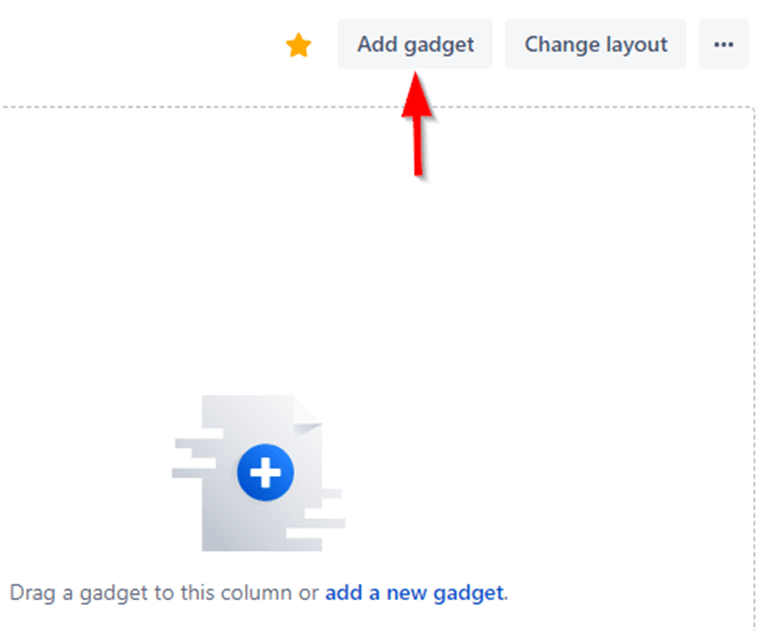
Bạn cũng có thể tìm kiếm các tiện ích khác nhau để tùy chỉnh quy trình làm việc của mình.
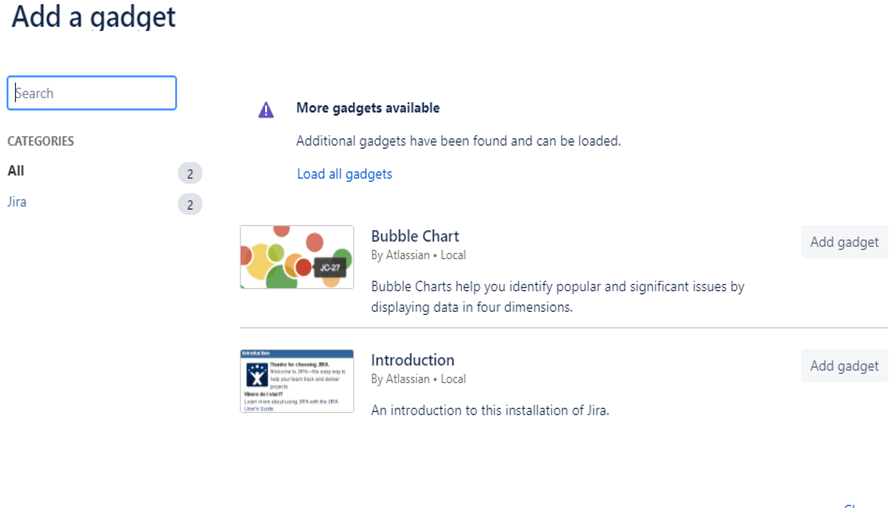
Dưới đây là một số tiện ích Jira hữu ích mà bạn có thể thêm vào:
- Lọc kết quả: Hiển thị danh sách các vấn đề dựa trên các bộ lọc cụ thể mà bạn đã đặt, cung cấp cho bạn một bản tóm tắt về trạng thái hiện tại của dự án
- Biểu đồ Đã tạo so với Đã giải quyết: Hiển thị số lượng vấn đề đã tạo so với số lượng vấn đề đã giải quyết trong một khoảng thời gian cụ thể, giúp bạn đánh giá tiến độ dự án
- Thống kê vấn đề: Cung cấp thông tin chi tiết về các vấn đề dựa trên các tiêu chí khác nhau, chẳng hạn như người được giao hoặc thành phần, để bạn có thể xem công việc đang tập trung ở đâu. (Thêm mục này hai lần để có các chế độ xem khác nhau!)
- Bản đồ lộ trình: Hiển thị tiến độ của các vấn đề được lên kế hoạch cho các bản phát hành sắp tới, cho phép bạn theo dõi những gì sắp xảy ra
Bước 3: Cấu hình tiện ích để có thông tin nhanh chóng
Sau khi thêm các tiện ích, hãy cấu hình chúng để có được thông tin chi tiết. Nhấp vào từng tiện ích để cấu hình cài đặt của nó. Chúng tôi đang sử dụng Tiện ích Sprint dưới đây.
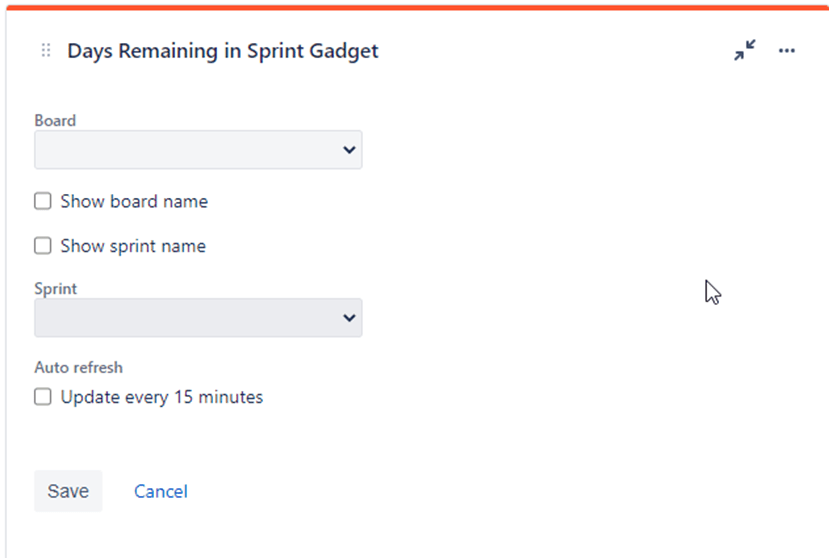
Ví dụ: đối với tiện ích Bản đồ đường, tập trung vào một dự án và để các trường khác ở mặc định để giữ cho bảng điều khiển đơn giản. Đối với tiện ích Thống kê vấn đề, bạn có thể chọn các dự án khác nhau và thiết lập chúng để so sánh số liệu thống kê theo Người được giao cho trường đầu tiên và theo Thành phần cho trường thứ hai.
Bước 4: Theo dõi khối lượng công việc và tiến độ
Giờ đây, bạn có thể sử dụng bảng điều khiển Jira để có cái nhìn tổng quan về khối lượng công việc và tiến độ dự án của nhóm.
Dưới đây là cách bạn có thể sử dụng các tiện ích để theo dõi khối lượng công việc trong Jira:
✅ Thường xuyên kiểm tra Bản đồ lộ trình để đánh giá số lượng vấn đề được phân công và giải quyết cho bản phát hành tiếp theo của bạn
✅ Theo dõi các tiện ích Thống kê vấn đề để xác định ai có khối lượng công việc nặng hơn và nỗ lực tập trung ở đâu
Bước 5: Theo dõi các mục có rủi ro cao
Là quản trị viên Jira, bạn cần phải luôn nhận thức được các vấn đề rủi ro cao có thể ảnh hưởng đến dòng thời gian của dự án. Bạn có thể tạo bộ lọc để đánh dấu các vấn đề trong bảng điều khiển hệ thống có ước lượng thời gian lớn hơn hoặc những vấn đề đã được sửa đổi gần đây.
Cấu hình tiện ích Lọc kết quả để hiển thị các mục rủi ro cao trong bảng điều khiển hệ thống, đảm bảo rằng chúng vẫn hiển thị và có thể quản lý được đối với mỗi người dùng đã đăng nhập.
💡Mẹo chuyên nghiệp: Đừng tải quá nhiều thông tin lên bảng điều khiển cùng một lúc. Hãy bắt đầu từ những thứ nhỏ và phát triển dần theo nhu cầu. Bảng điều khiển của bạn nên đơn giản, rõ ràng và tập trung vào những điều quan trọng nhất với bạn.
Vậy là xong! Bạn đã sẵn sàng với bảng điều khiển Jira mạnh mẽ, giúp bạn theo dõi tiến độ và đảm bảo dự án của bạn luôn đi đúng hướng.
Cách chia sẻ bảng điều khiển Jira
Sau khi đã tạo bảng điều khiển Jira hoàn hảo cho phân tích đối thủ cạnh tranh, đã đến lúc chia sẻ bảng điều khiển này với nhóm của bạn để mọi người có thể cùng nhau làm việc. Dưới đây là cách chia sẻ bảng điều khiển Jira bằng một vài bước đơn giản:
Bước 1: Mở trang bảng điều khiển của bạn
Đầu tiên, hãy chuyển đến bảng điều khiển mà bạn muốn chia sẻ. Bạn có thể tìm thấy nó trong menu Bảng điều khiển trong Jira.
Bước 2: Chỉnh sửa và chia sẻ
Tìm biểu tượng ba chấm (•••) ở phía bên phải của bảng điều khiển. Nhấp vào biểu tượng này và chọn Chỉnh sửa & Chia sẻ từ menu thả xuống. Thao tác này sẽ mở ra các tùy chọn chia sẻ.
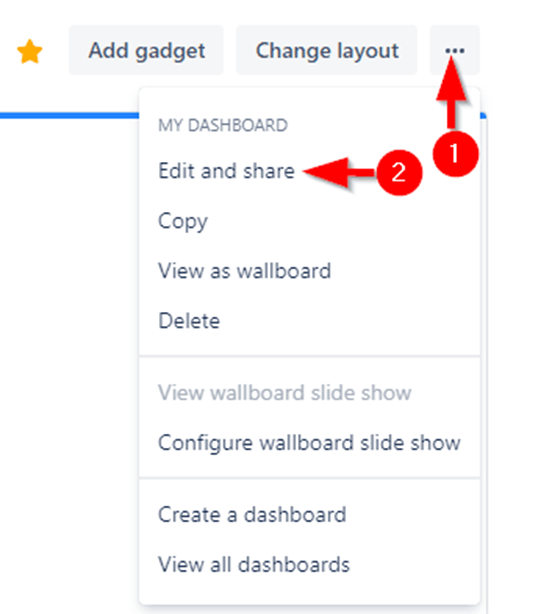
Bước 3: Chọn cấp độ truy cập
Bạn sẽ thấy một phần có nhãn Truy cập với một mũi tên thả xuống. Nhấp vào phần này để hiển thị danh sách thành viên dự án, nhóm và toàn bộ tổ chức của bạn.
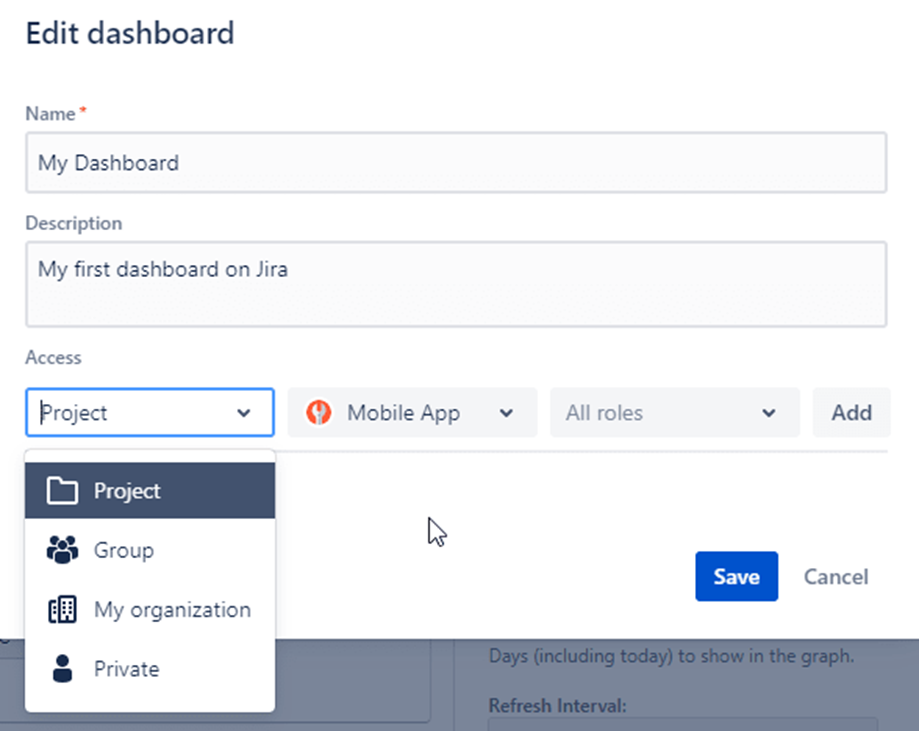
Bước 4: Chọn thành viên nhóm
Xem danh sách và chọn nhân viên hoặc nhóm mà bạn muốn cấp quyền xem hoặc chỉnh sửa dự án. Chọn tên của họ để thêm vào.
Bước 5: Lưu các thay đổi của bạn
Sau khi lựa chọn, đừng quên lưu các thay đổi của bạn. Điều này sẽ đảm bảo rằng tất cả những người bạn đã chọn giờ đây có thể xem bảng điều khiển của bạn!
Và thế là xong! Bạn đã chia sẻ thành công bảng điều khiển Jira với nhóm của mình, giúp quá trình hợp tác diễn ra suôn sẻ hơn và mọi người luôn được cập nhật thông tin.
Giới hạn của việc tạo bảng điều khiển trong Jira
Jira rất linh hoạt trong việc quản lý dự án và duy trì sự tổ chức. Tuy nhiên, nó cũng có một số nhược điểm. Hãy cùng xem một số giới hạn mà bạn có thể gặp phải khi tạo bảng điều khiển trong Jira.
Không có tính năng quản lý tài nguyên tích hợp sẵn
Việc phân bổ tài nguyên hiệu quả cho nhiều dự án trong Jira có thể khá phức tạp. Điều này bao gồm theo dõi tình trạng sẵn sàng của nhóm hoặc đảm bảo mọi người không bị làm việc quá sức hoặc không được sử dụng hết công suất. Nếu không có các công cụ cần thiết để thực hiện các hàm này, việc quản lý các điểm nghẽn hoặc xung đột tài nguyên có thể trở thành một thách thức, khiến người dùng khó duy trì năng suất cao.
Quản lý danh mục đầu tư giới hạn
Khi nói đến việc quản lý nhiều dự án ở cấp độ chiến lược, Jira còn nhiều hạn chế. Jira không có các công cụ tích hợp để giúp bạn điều chỉnh các dự án phù hợp với mục tiêu kinh doanh, cân bằng nguồn lực giữa các dự án hoặc theo dõi tình trạng tổng thể của danh mục đầu tư dự án.
Để lấp đầy khoảng trống này, người dùng thường phải dựa vào các công cụ hoặc tích hợp bên ngoài để tạo bảng điều khiển dự án hiệu quả.
Không có tùy chọn theo dõi ngân sách
Jira không cung cấp các tính năng để theo dõi ngân sách dự án, như giám sát số giờ làm việc hoặc chi phí liên quan. Điều này có thể là một nhược điểm lớn đối với các tổ chức cần kiểm soát chi phí và tránh vượt ngân sách.
Khó khăn trong việc cân bằng giữa tính linh hoạt và tiêu chuẩn hóa
Jira cung cấp nhiều tính linh hoạt, rất phù hợp cho các nhóm muốn tùy chỉnh nền tảng để phù hợp với nhu cầu của họ. Tuy nhiên, điều này cũng có thể gây ra một số vấn đề.
Nếu các nhóm hoặc bộ phận khác nhau bắt đầu sử dụng Jira theo cách riêng của họ, sẽ khó khăn hơn để chuẩn hóa các quy trình trong toàn tổ chức. Sự thiếu nhất quán này có thể gây khó khăn cho việc hợp nhất và so sánh dữ liệu, dẫn đến sự kém hiệu quả.
Hỗ trợ ra quyết định yếu kém
Mặc dù Jira cung cấp một số thông tin chi tiết về hiệu suất và tiến độ của nhóm, nhưng nó không cung cấp thông tin chi tiết cần thiết để đưa ra các quyết định quan trọng.
Ví dụ: bạn không thể dễ dàng mô phỏng các quy trình công việc trong tương lai, đánh giá tính khả thi của một bản phát hành hoặc đo lường mức độ ảnh hưởng của các thay đổi đối với dòng thời gian của dự án hoặc khối lượng công việc của nhóm. Sự thiếu tầm nhìn này có thể dẫn đến sự không chắc chắn cao hơn và tăng rủi ro đưa ra quyết định sai lầm. Có bảng điều khiển linh hoạt và mạnh mẽ hơn để dự báo dự án có thể cải thiện khả năng ra quyết định.
Tạo bảng điều khiển với ClickUp
Nếu bạn muốn có chế độ xem thống nhất giữa các nhóm và dự án, hãy khám phá các giải pháp thay thế Jira như ClickUp để cải thiện đáng kể năng suất tổng thể và thành công của dự án.
Ngoài việc là một nền tảng quản lý dự án và năng suất tuyệt vời, ClickUp còn là một trong những phần mềm bảng điều khiển tốt nhất. Nổi tiếng với tính linh hoạt, phần mềm này cho phép các nhóm quản lý công việc, cộng tác trong các dự án và theo dõi tiến độ của họ tại một nơi duy nhất.
Bạn có thể tạo Bảng điều khiển ClickUp tùy chỉnh để có cái nhìn tổng quan rõ ràng, trực quan về mọi thứ, từ khối lượng công việc của nhóm đến trạng thái dự án. Tính năng này cho phép bạn thêm hơn 50 thẻ tùy chỉnh vào bảng điều khiển, cho dù đó là theo dõi thời gian, hàng đợi nhiệm vụ, chế độ xem biểu đồ hay chỉ số hiệu suất từ trang web của bạn (sẽ giải thích thêm về điều này sau!).
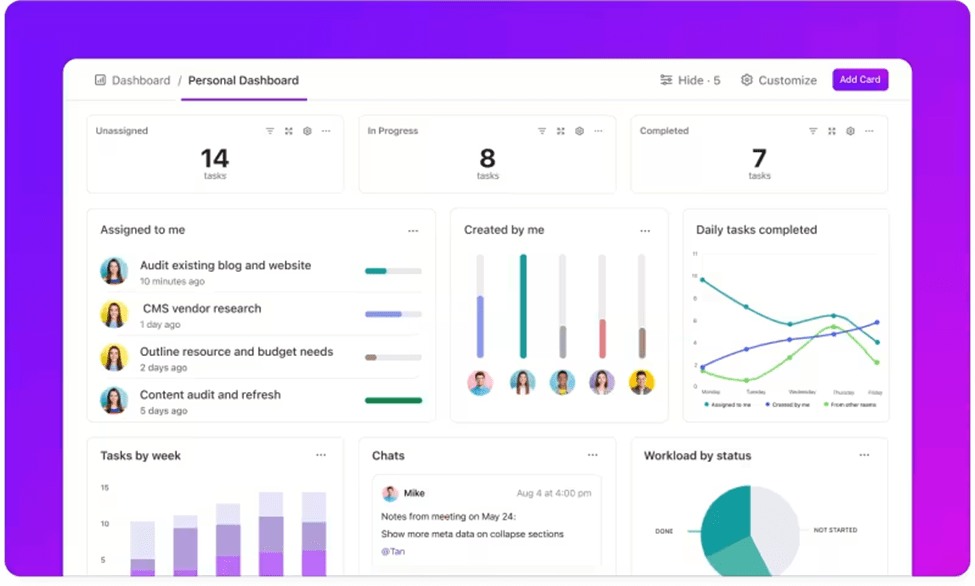
Đặt mục tiêu cá nhân và theo dõi tiến độ của bạn với ClickUp
Hãy cùng xem cách sử dụng Bảng điều khiển ClickUp.
Quản lý khối lượng công việc của nhóm
Với Jira, bạn chỉ có thể theo dõi trạng thái công việc mà hầu như không có thông tin về khối lượng công việc của nhóm. Tuy nhiên, ClickUp cung cấp chế độ xem toàn diện về các công việc và thời hạn của nhóm để đảm bảo hiệu quả công việc, được hiển thị theo cách bạn muốn. Điều tuyệt vời nhất là Giải pháp quản lý dự án của ClickUp cho phép bạn điều chỉnh các dự án và nguồn lực với các bản cập nhật thời gian thực.
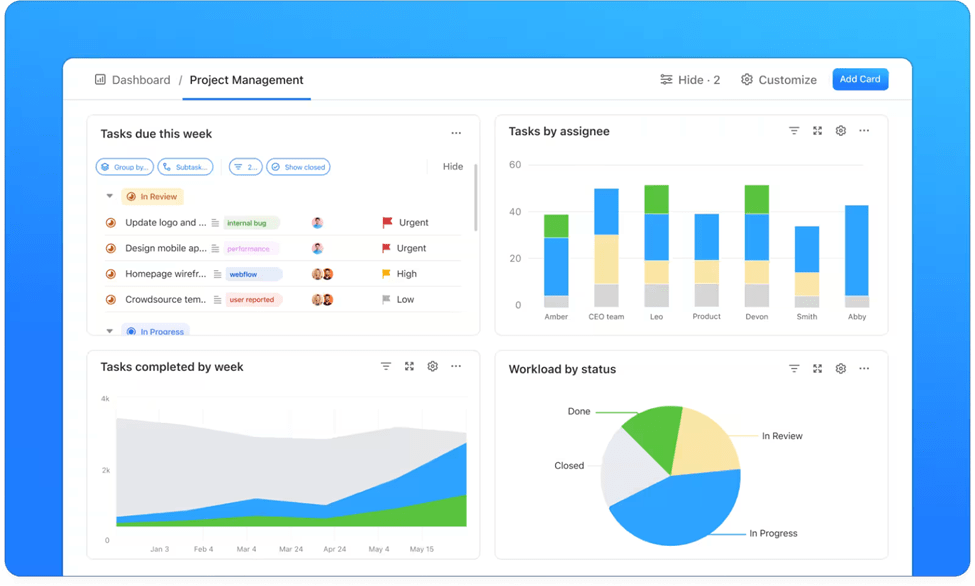
💡Mẹo chuyên nghiệp: Bạn cũng có thể tạo bảng điều khiển phân tích nhân sự hoặc bảng điều khiển công việc tùy chỉnh để tránh quá tải cho các thành viên trong nhóm và nâng cao chất lượng dự án.
Tăng tốc quá trình phát triển phần mềm
Không giống như Jira, ClickUp không yêu cầu đội ngũ kỹ thuật để thiết lập các dự án phát triển phần mềm. Khi chuyển từ Jira sang ClickUp, bạn có thể dễ dàng tạo bảng điều khiển sprint để theo dõi tiến độ dự án. Nó giúp bạn có được thông tin chi tiết về thời gian dẫn đầu sprint, thời gian chu kỳ và các chỉ số sprint khác.
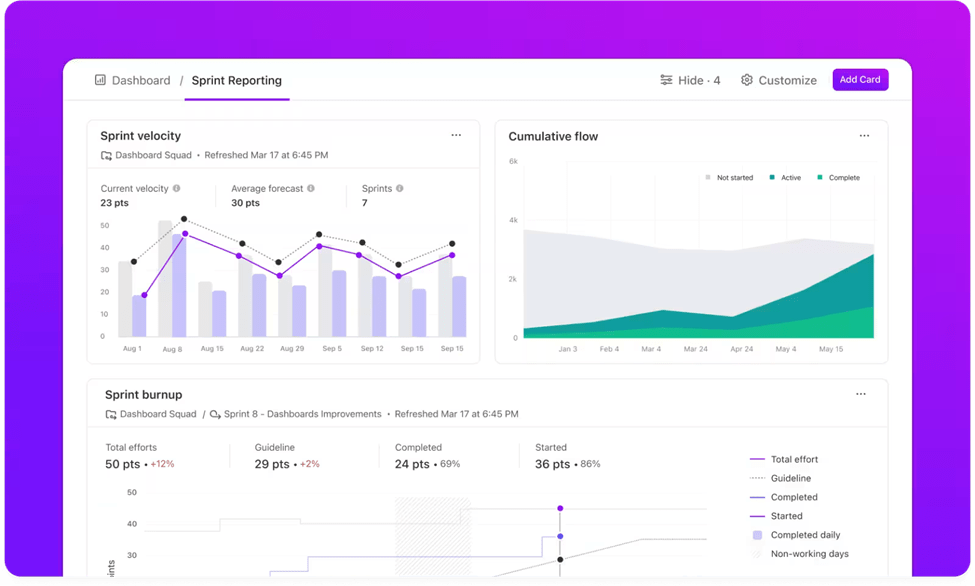
Với các tính năng thân thiện với người dùng và nhiều tùy chọn tùy chỉnh, bạn sẽ có một bảng điều khiển mạnh mẽ và sẵn sàng hoạt động trong thời gian ngắn.
💡Mẹo chuyên nghiệp: Nếu bạn muốn tìm hiểu chi tiết về cách thiết lập Bảng điều khiển ClickUp, hãy xem hướng dẫn thiết lập nhanh này.
Hình dung các dự án
Việc trực quan hóa các dự án trong ClickUp dễ dàng hơn nhiều so với Jira. Chế độ xem Bảng điều khiển của ClickUp giúp bạn chuyển đổi quy trình làm việc thành biểu đồ và đồ thị để bạn có thể có cái nhìn tổng quan về hiệu quả của nhóm, thời hạn, ngân sách đã sử dụng và hơn thế nữa. Chỉ cần vào không gian làm việc của bạn, nhấp vào thêm chế độ xem và chọn Chế độ xem Bảng điều khiển để tạo bảng điều khiển được cá nhân hóa.

Tích hợp mượt mà với các công cụ khác
Bảng điều khiển của bạn chỉ là một mảnh ghép trong bức tranh tổng thể. ClickUp cung cấp hơn 1.000 tích hợp với các công cụ phổ biến, cho phép bạn lấy dữ liệu liên quan từ các nền tảng khác nhau.
Nếu bạn đang sử dụng Jira, ClickUp sẽ giúp bạn! Tích hợp Jira của ClickUp cho phép bạn đồng bộ hóa các vấn đề và nhiệm vụ giữa hai nền tảng. Bạn có thể dễ dàng theo dõi tiến độ phát triển trong Jira trong khi quản lý dự án tổng thể và nhiệm vụ của nhóm trong ClickUp. Tích hợp này hợp lý hóa quy trình làm việc của bạn, do đó bạn không cần phải lặp lại nỗ lực hoặc mất dấu các bản cập nhật
Tích hợp của ClickUp cho phép bạn tổng hợp dữ liệu từ nhiều nguồn khác nhau, giảm thiểu việc nhập dữ liệu thủ công và duy trì hiệu quả quy trình làm việc. Cho dù là lấy báo cáo từ công cụ bán hàng, theo dõi phiếu hỗ trợ khách hàng từ Zendesk hay đồng bộ hóa nhiệm vụ từ Jira, phương pháp tập trung của ClickUp đều giúp nâng cao năng suất và giảm thiểu lỗi.
Hình dung dữ liệu với các tiện ích tùy chỉnh
Sau khi đã thiết lập mọi thứ, đã đến lúc trực quan hóa dữ liệu của bạn. Như đã đề cập trước đó, tính năng Bảng điều khiển của ClickUp cho phép bạn chọn từ hơn 50 tiện ích khác nhau để hiển thị mục tiêu, công việc và chỉ số hiệu suất chính của bạn.
- Tiện ích động: Bạn có thể sử dụng các tiện ích như biểu đồ cột, biểu đồ tròn, biểu đồ đường và nhiều hơn nữa để trực quan hóa các chỉ số KPI của mình. Điều này giúp mọi thành viên trong nhóm của bạn nhanh chóng hiểu được trạng thái của các dự án và công việc
- Tùy chọn tùy chỉnh: Bạn có thể điều chỉnh từng tiện ích để hiển thị dữ liệu phù hợp nhất với nhóm của mình. Ví dụ: bạn có thể muốn hiển thị số công việc đã hoàn thành so với số công việc đang chờ xử lý hoặc theo dõi trạng thái của các dự án khác nhau trong các nhóm khác nhau
- Nhúng công cụ bên ngoài: Tốt hơn nữa, bạn không bị giới hạn trong các nguồn dữ liệu trong ClickUp. Bạn có thể thêm ứng dụng của bên thứ ba vào bảng điều khiển của mình bằng một liên kết đơn giản hoặc bằng cách nhúng mã. Tính linh hoạt này cho phép bạn làm phong phú bảng điều khiển của mình với thông tin từ nhiều nguồn khác nhau
Nhận câu trả lời ngay lập tức
Bạn cần thông tin nhanh từ bảng điều khiển? ClickUp Brain giúp bạn làm điều đó một cách vô cùng dễ dàng. Bạn có thể đặt bất kỳ câu hỏi nào và Trình quản lý kiến thức AI của ClickUp Brain sẽ ngay lập tức tìm kiếm trong tất cả dữ liệu trên mọi bảng điều khiển trong không gian làm việc của bạn và cung cấp câu trả lời bạn cần. Tính năng tìm kiếm này giúp giảm thiểu việc gửi tin nhắn ngẫu nhiên và gây mất tập trung, giúp nhóm của bạn duy trì sự tập trung và năng suất.

Bạn cũng có thể sử dụng ClickUp Brain để:
- Hỗ trợ viết: Cải thiện kỹ năng viết của bạn với tính năng kiểm tra chính tả tích hợp, gợi ý trả lời nhanh và nội dung do AI tạo ra phù hợp với giọng điệu và phong cách bạn mong muốn
- Tài liệu hỗ trợ AI: Tạo bản ghi chép cuộc họp và tạo các tài liệu cần thiết một cách nhanh chóng, hợp lý hóa quy trình tài liệu và giữ mọi thứ được tổ chức
- Tự động hóa: Tự động tạo bản tóm tắt dự án, mục hành động và công việc con, giảm công việc thủ công và đảm bảo theo dõi tiến độ dự án hiệu quả

Đưa dự án lên một tầm cao mới với bảng điều khiển ClickUp
Nếu bảng điều khiển Jira của bạn không đáp ứng đầy đủ nhu cầu của bạn, hãy cân nhắc chuyển sang ClickUp. ClickUp cung cấp các tính năng bảng điều khiển mạnh mẽ và bao gồm các mẫu sẵn sàng sử dụng, tích hợp liền mạch và các tính năng tự động hóa giúp nâng cao năng suất.
Với ClickUp, bạn có thể dễ dàng đặt và theo dõi mục tiêu, trực quan hóa dữ liệu thông qua các tiện ích có thể tùy chỉnh và truy cập thông tin nhanh chóng. Chuyển sang ClickUp có thể là giải pháp để hợp lý hóa quy trình làm việc và đảm bảo nhóm của bạn có tất cả các công cụ cần thiết để thành công.
Đăng ký ClickUp ngay hôm nay!